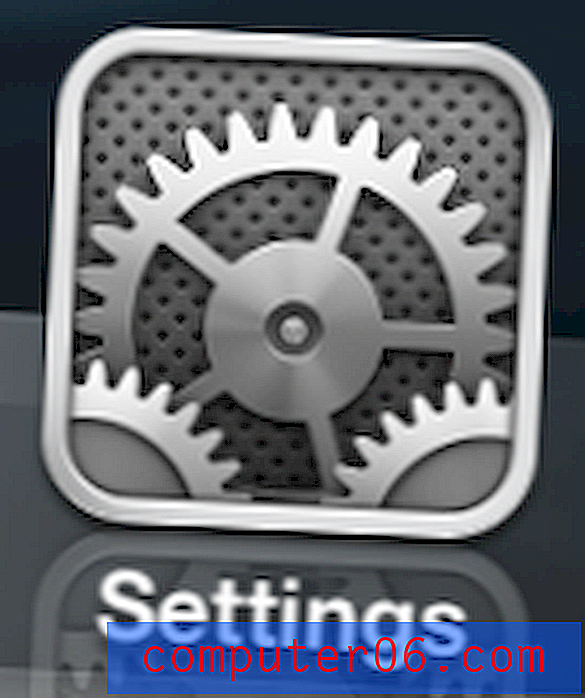Comment supprimer une table dans Powerpoint 2013
Les tableaux Powerpoint sont d'excellents outils pour présenter les données de manière organisée et familière. Mais si vous avez créé un tableau dans votre présentation et que vous n'en avez plus besoin, vous pouvez avoir du mal à le supprimer de votre diapositive.
Heureusement, les tableaux Powerpoint 2013 peuvent être supprimés d'une présentation et plusieurs options s'offrent à vous. Notre guide ci-dessous abordera ces deux options de suppression de table afin que vous puissiez supprimer une table dont vous ne voulez plus.
Suppression de tableaux Powerpoint 2013
Les étapes de cet article supposeront que vous disposez d'un tableau sur une diapositive Powerpoint et que vous souhaitez le supprimer complètement. Si vous envisagez ensuite d'ajouter un nouveau tableau, ce guide peut vous aider. Sinon, supprimez votre tableau en suivant les étapes ci-dessous.
Étape 1: ouvrez le fichier de présentation dans Powerpoint 2013.
Étape 2: cliquez sur la diapositive contenant le tableau que vous souhaitez supprimer.

Étape 3: Cliquez une fois sur le tableau pour le sélectionner. Il doit y avoir une bordure autour du tableau une fois qu'il est sélectionné, et un onglet Conception et mise en page doit apparaître en haut de la fenêtre, sous Outils de tableau .
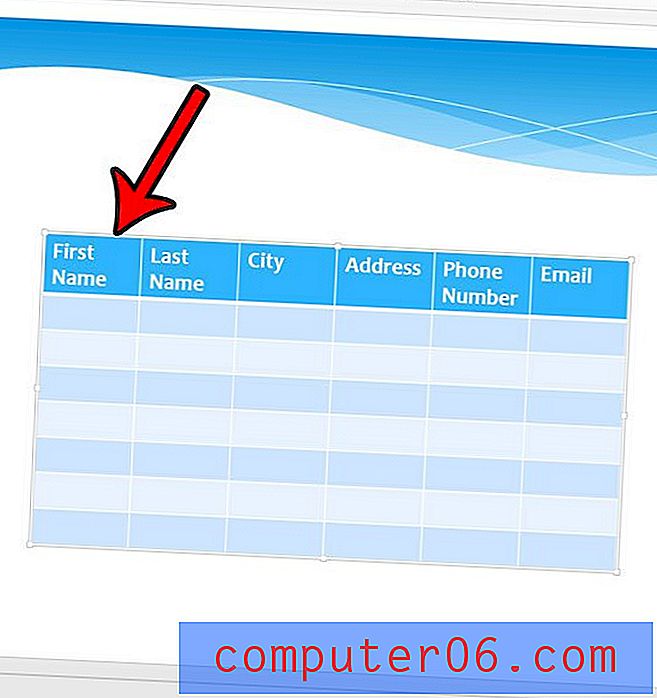
Étape 4: cliquez sur l'onglet Disposition sous Outils de tableau .
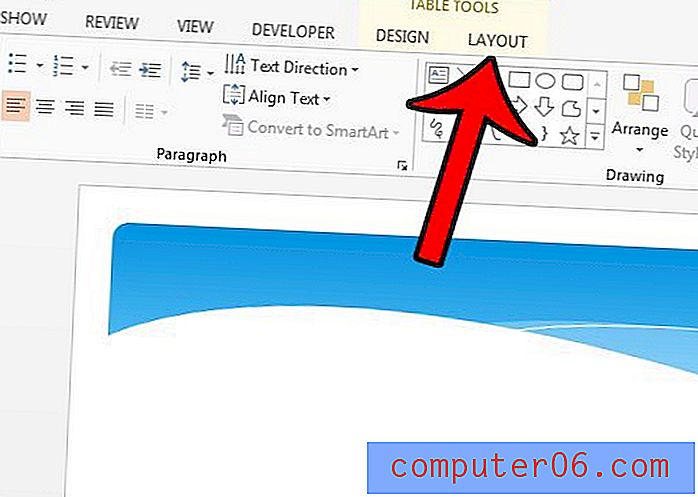
Étape 5: cliquez sur le bouton Supprimer dans la section Lignes et colonnes, puis cliquez sur l'option Supprimer la table .
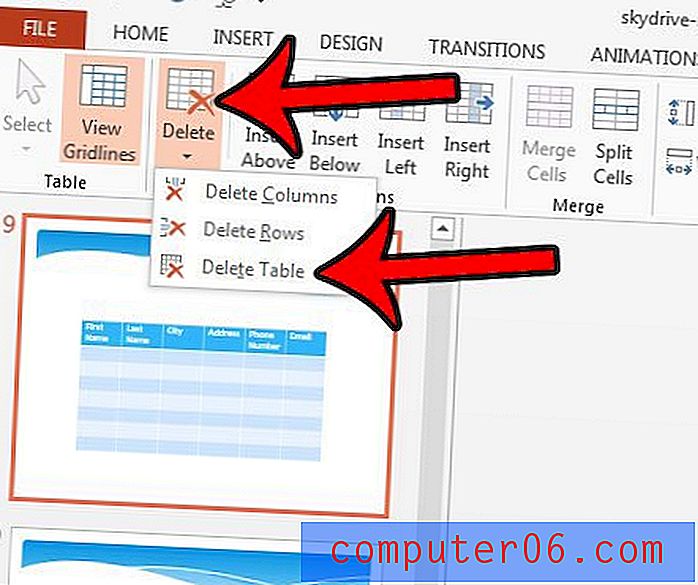
Notez que vous pouvez également supprimer le tableau après sa sélection à l' étape 3 en appuyant sur la touche Retour arrière ou Supprimer de votre clavier. Cependant, si vous constatez que cela ne fonctionne pas (généralement parce que le curseur se trouve à l'intérieur d'une cellule de tableau), l'utilisation de l'option Supprimer le tableau est un moyen plus sûr de s'assurer que le tableau est supprimé de votre diapositive.
Si votre présentation Powerpoint est trop volumineuse pour être envoyée par e-mail, essayez de compresser les fichiers multimédias (images, vidéo, audio) avec les étapes de cet article - https://www.solveyourtech.com/how-to-compress-media- dans-powerpoint-2013 /. Plusieurs fois, il est possible d'effectuer cette compression de support sans perte significative de la qualité du support.